Используя приложение Database Explorer , можно предварительно просмотреть данные в панели Data Preview когда вы:
Выберите таблицы и столбцы в панели Data Browser.
Создайте SQL-запрос с помощью кнопок в панели инструментов.
Введите SQL-запрос вручную.
После предварительно просматривания данных можно изменить SQL-запрос или импортировать данные в рабочую область MATLAB®.
Приложение Database Explorer предварительно просматривает данные автоматически по умолчанию. С кнопкой Automatic Preview, включенной в разделе Preview и допустимом SQL-запросе в панели SQL Query, приложение Database Explorer выполняет SQL-запрос и предварительно просматривает данные в панели Data Preview. Можно управлять количеством строк, отображенных в этой панели путем ввода значения в Preview Size, окружают панель инструментов.
Когда вы создаете SQL-запрос, панель Data Preview обновляет предварительный просмотр результатов запроса для каждого изменения, которое вы вносите в запрос. Когда вы изменяете выборы в панели Data Browser, или добавляете или удаляете соединение, фильтр, или вид, обновления панели SQL Query наряду с панелью Data Preview.
Если ваш SQL-запрос занимает много времени, чтобы выполниться, или вы знаете, что результаты запроса содержат большой объем данных, можно остановить автоматический предварительный просмотр данных. Нажмите кнопку Automatic Preview в разделе Preview панели инструментов. Когда эта кнопка выключена, можно изменить запрос в панели SQL Query, не обновляя предварительный просмотр данных. После того, как вы закончите изменять запрос, нажмите Preview Query в разделе Preview, чтобы видеть обновленные результаты запроса в панели Data Preview.
Чтобы видеть больше строк в панели Data Preview, войдите, большее значение в Preview Size окружают раздел Preview. Количество строк в панели Data Preview совпадает с вводимым значением. Однако, если количество строк в результатах SQL-запроса является меньше, чем вводимое значение, то все строки отображены в панели Data Preview.
Чтобы видеть количество общего количества строк в результатах SQL-запроса, установите флажок Show Row Count в разделе Preview. Панель Data Preview отображает количество строки результатов SQL-запроса. Например, с помощью связи базы данных-образца:
В панели Data Browser выберите inventorytable. Панель SQL Query отображает SQL-запрос, который выбирает все данные из таблицы базы данных inventorytable.
В разделе Preview установите флажок Show Row Count. Панель Data Preview отображает количество строки 13 в примечании в круглых скобках.
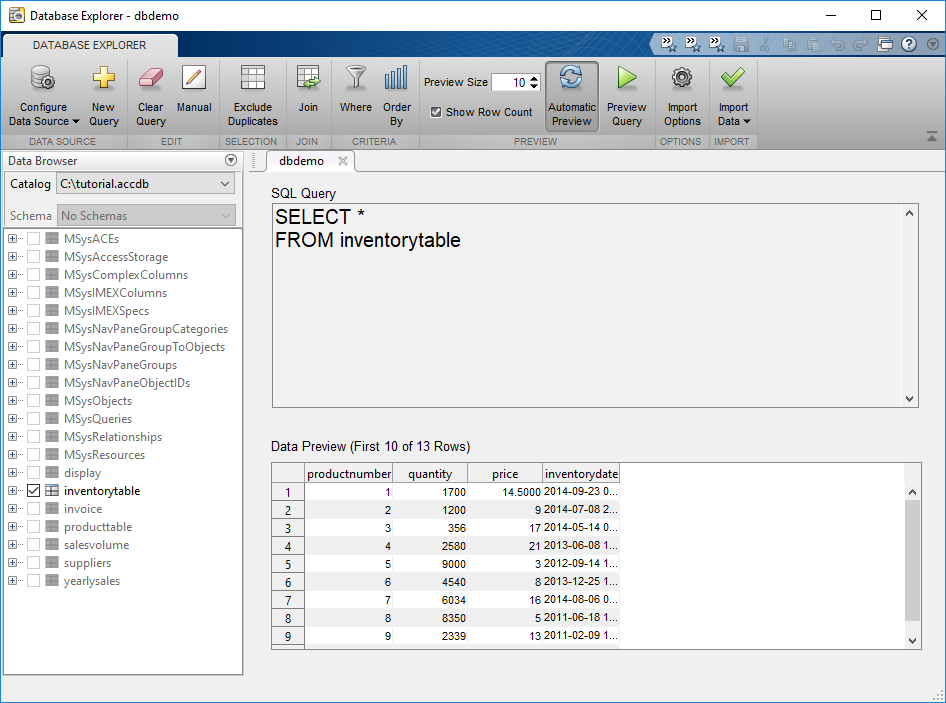
После того, как вы соединитесь с базой данных, таблицы в базе данных отображены в панели Data Browser. Используйте эту панель наряду с кнопками в панели инструментов, чтобы просмотреть структуру базы данных и создать SQL-запрос.
Расширьте и сверните таблицы, чтобы видеть столбцы в каждой таблице.
Кликните по полю рядом с именем таблицы, чтобы видеть быстрый предварительный просмотр данных в таблице. Если кнопка Automatic Preview включена, панель Data Preview отображает первые 10 строк данных автоматически.
Кликните по полям рядом с именами столбцов, чтобы видеть быстрый предварительный просмотр данных в тех столбцах только.
Используйте кнопки в панели инструментов, чтобы исключить дублирующиеся строки, объединяющие таблицы, данные о фильтре и данные о виде.
После того, как вы создадите допустимый SQL-запрос в панели SQL Query, приложение Database Explorer выполняет запрос и предварительно просматривает результаты, как описано ранее в Автоматическом Предварительном просмотре.
Можно ввести SQL-запрос вручную или путем вставки текста в панель SQL Query. Или, можно изменить существующий SQL-запрос в панели SQL Query. Чтобы ввести или изменить SQL-запрос, нажмите Manual в разделе Edit.
При вводе или изменяете SQL-запрос вручную, приложение Database Explorer останавливает автоматический предварительный просмотр данных.
После того, как вы введете SQL-запрос, нажмите Preview Query в разделе Preview. Панель Data Preview отображает первые 10 строк данных только после того, как вы нажмете эту кнопку. Если вы изменяете SQL-запрос, то нажмите Preview Query снова, чтобы обновить результаты SQL-запроса.